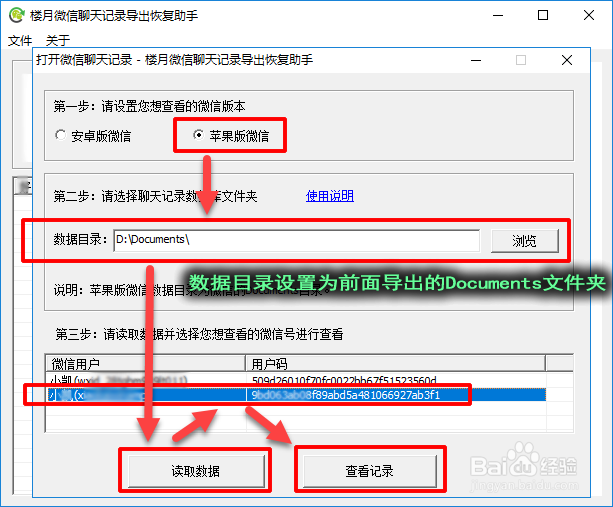很多人发现微信语音转发后变成了文字,并且无法播放,不管是逐条转发还是合并转发,好友收到转发的语音消息后,均无法听到里面的内容。其实可以将手机连接到电脑上,在电脑上实现微信语音的批量转发功能。
一,苹果手机怎么转发微信语音给别人
1、先把要转发微信语音消息的苹果手机连接到电脑上。
2、接着要把iPhone上的微信语音源文件弄到电脑上来,方法很简单,在电脑上安装并运行iTunes软件,使用该软件把手机上的全部数据都备份到电脑上。 说明:有的人尝试后可能发现备份需要比较久的时间,要减少备份所需时间的话,可以先删除掉手机上没用的app,删掉平时拍的一些没用的照片和视频,这样备份的时间就会减少很多。另外iTunes备份是增量备份,第一次备份可能需要时间久点,但下次再备份同一台手机到该电脑就只需要很短的时间了。
3、备份完成后,苹果手机iOS系统上的全部数据就迁移到了电脑上,接着在电脑上安装上楼月免费iTunes备份管理器,运行该软件后,软件会自动到对应目录下读取备份数据,按下图所示,把保存了微信聊天记录(当然也包括微信语音消息)的Documents文件夹导出到电脑上。
4、苹果手机微信语音为aud格式文件,在电脑上需要使用专门的软件才可对其进行读取并播放,按下图所示,使用楼月微信聊天记录导出恢复助手,读取刚导出的Documents文件夹。
5、微信语音条变成了[点击播放语音]的链接,可用鼠标点击该链接打开播放窗口对其进行播放,也可导出该语音消息为外部音频文件。
6、导出的音频文件为wav格式,是电脑上通用的音频文件,可使用任意播放器打开播放,也可拖动到PC版微信的聊天窗口,再将其发送给其它联系人。
7、上面的方法有一个缺陷,就是一次只能转发一条微信语音消息,其实也可以一次批量转发多条语音消息给好友,先点击文件,导出聊天记录菜单,勾选上任意微信群聊,或私聊,将里面的所有微信聊天记录导出到任意目录下。
8、在导出目录下的voice文件夹中,可以找到刚导出的所有语音消息,语音消息按收发顺序,以数字从小到大的顺序命名进行了排序。
9、接下来通过PC版微信的发送文件功能,将所有微信语音按顺序选中并转发给好友即可。
10、不管好友微信是在Windows电脑,MAC电脑,还是苹果手机或安卓手机上登录,均可对你转发的微信语音消息进行播放,并听到里面的声音。
11、如果想把聊天记录中的所有文字,语音,图片,和视频全部转发给别人,可将之前导出的文件夹压缩为rar或zip文件,再发送给好友即可,好友在电脑版微信上接收到你的压缩文件后,对其解压,并双击打开文件夹里的msg.htm主文件,就可以看到和手机上一模一样的聊天记录,不管文字,图片,语音,视频均可进行查看或播放。
二,安卓手机微信语音怎么转发给别人
1、如果自己的手机是华为,小米,OPPO,VIVO等安卓手机,导出微信语音的方法各不相同,可在电脑上安装上楼月微信聊天记录导出恢复助手后,点击使用说明了解具体操作方法。
2、然后将与某好友(或群聊)的微信语音消息批量导出到电脑上任意目录下。
3、再把导出的音频文件在PC版微信上批量转发给别人就可以了。
4、也可对导出的文件夹整体进行压缩,再转发给别人,这样,不但语音进行了转发,其它文字,图片等也进行了转发。